Cum se calculează diferența de timp cu milisecunde în Excel?
Pentru a calcula diferența de timp este treaba normală în rutina noastră zilnică Excel. Cu toate acestea, în acest articol, voi vorbi despre calcularea diferenței de timp cu milisecunde în Excel.
Diferența de timp cu milisecunde
Diferența de timp cu milisecunde
Folosind formula generală = B2-A2 veți obține un rezultat de eroare în timp ce valoarea din B2 este mai mică decât A2, aici introduc o formulă pentru a gestiona acest lucru.
Selectați o celulă în care veți plasa rezultatul, tastați această formulă = B2-A2 + (A2> B2), presa Intrați tasta și trageți mânerul de completare automată peste celulele necesare acestei formule. Vedeți captura de ecran: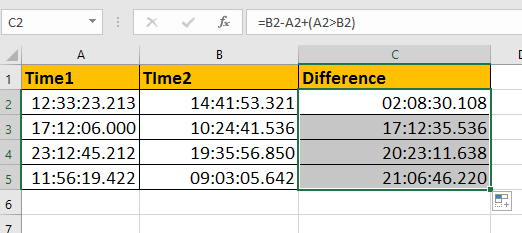
varful: Dacă doriți să convertiți formatul de timp general în format de milisecundă, faceți clic dreapta pe celulele de timp și selectați Celule de format pentru a activa funcția Celule de format , selectați pachet personalizat în Categorii lista de sub Număr fila și tastați acest lucru hh: mm: ss.000 în caseta de text. Vedeți captura de ecran: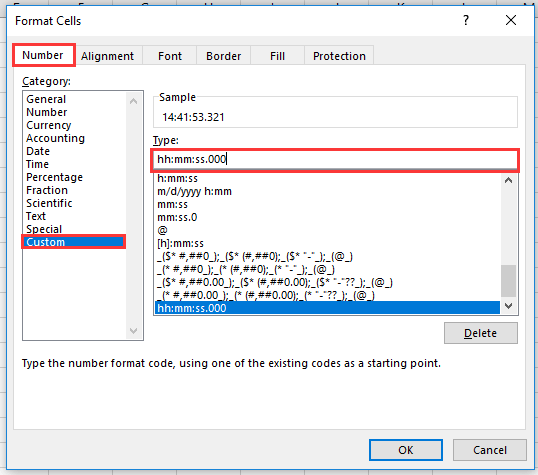
Adăugați cu ușurință zile / ani / lună / ore / minute / secunde la o dată-dată în Excel |
| Presupunând că aveți date de format de dată într-o celulă și acum trebuie să adăugați un număr de zile, ani, luni, ore, minute sau secunde la această dată. În mod normal, utilizarea formulei este prima metodă pentru toți utilizatorii Excel, dar este greu să ne amintim toate formulele. Cu Kutools pentru Excel'S Asistență pentru dată și oră utilitar, puteți adăuga cu ușurință zile, ani, luni sau ore, minute sau secunde la o dată dată, în plus, puteți cacula diferența de dată sau vârsta pe baza unei zile de naștere date, fără a vă aminti deloc formula. Faceți clic pentru o încercare gratuită completă în 30 de zile! |
 |
| Kutools pentru Excel: cu peste 300 de programe de completare la îndemână Excel, gratuit pentru a încerca fără limitări în 30 de zile. |
Articole relative:
- Cum se face conversia între dată și marcajul de timp Unix în Excel?
- Cum se convertește șirul de timp în timp în Excel?
Cele mai bune instrumente de productivitate de birou
Îmbunătățiți-vă abilitățile Excel cu Kutools pentru Excel și experimentați eficiența ca niciodată. Kutools pentru Excel oferă peste 300 de funcții avansate pentru a crește productivitatea și a economisi timp. Faceți clic aici pentru a obține funcția de care aveți cea mai mare nevoie...

Fila Office aduce interfața cu file în Office și vă face munca mult mai ușoară
- Activați editarea și citirea cu file în Word, Excel, PowerPoint, Publisher, Access, Visio și Project.
- Deschideți și creați mai multe documente în filele noi ale aceleiași ferestre, mai degrabă decât în ferestrele noi.
- Vă crește productivitatea cu 50% și reduce sute de clicuri de mouse pentru dvs. în fiecare zi!
